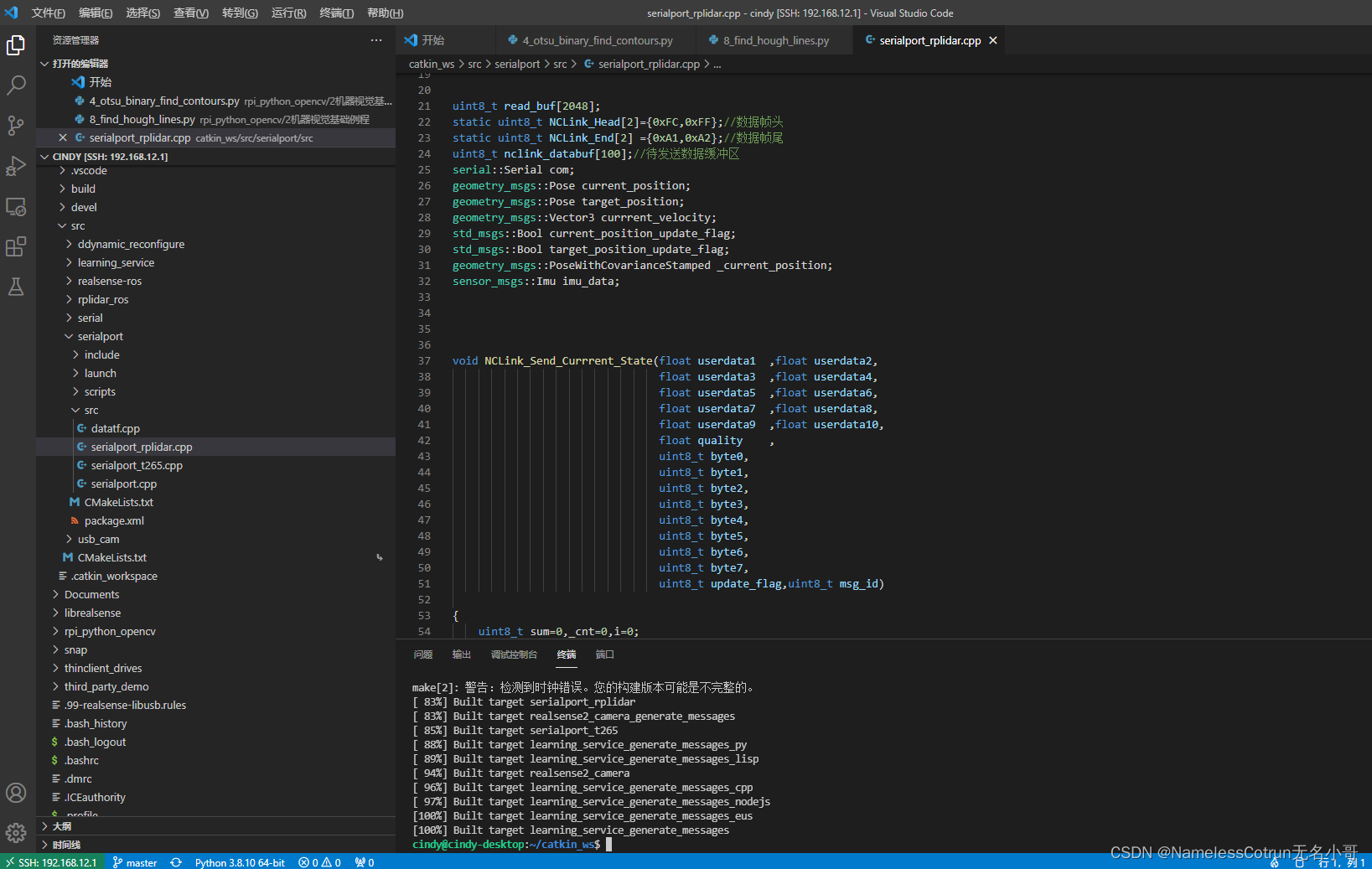typora-root-url: img
树莓派机载计算机SSH远程命令行登陆操作教程
使用SSH通过IP地址信息远程登陆
根据上一树莓派联网操作教程,用户实现树莓派联网操作后,通过IP地址信息,我们可以通过Putty客户端软件,采用SSH命令行方式远程登陆并管理树莓派。
连接树莓派ubuntu系统远程的SSH服务工具有很多,比如PUTTY,WINSCP,Bitvise SSH Client等,这里我们以Putty为例,给大家列出来操作流程,实现通过命令行远程连接的树莓派,无人机提供的配套的资料包中有putty软件,此客户端软件不需要安装双击鼠标putty.exe运行即可。运行界面如下图:

只需要将IP地址信息填入,端口号设置为22,最后电击Open,在填入的树莓派IP信息没有错误的情况下,会出现如下界面:

此时手动键盘输入**登陆用户名称:cindy,回车后再输入登陆密码:cindy**后,即可进入ubuntu系统命令行界面界面,用户可以输入命令指令实现远程操作与管理系统:


上述利用putty客户端SSH远程登陆的方式,无法获取到ubuntu系统图形化界面,命令行操作是基础,后续的学习都是以此为展开。ssh登陆还可以通过visual code的remote-ssh插件实现,可以实时加载目标路径下文件、图片、程序脚本、终端调试、所见即所得,采用visual code SSH登陆后,编程相关效率会显著提高,这里不做展开,这部分资料很多,可以自己网上查资料实现。




中…(img-4o14TShZ-1645888715218)]